win10插了网卡 win10系统网卡驱动损坏怎么修复
更新时间:2024-06-23 14:43:37作者:xiaoliu
Win10系统是目前广泛应用的操作系统之一,而网卡作为连接网络的重要设备,在日常使用中也不可或缺,有时候我们可能会遇到Win10系统网卡驱动损坏的情况,导致无法正常连接网络。当我们遇到这种问题时,该如何修复呢?接下来我们将探讨一些解决方法,帮助大家解决Win10系统网卡驱动损坏的困扰。
具体步骤:
1.右键点击任务栏上的“网络”图标,在弹出的菜单中点击【打开“网络和internet”设置】。
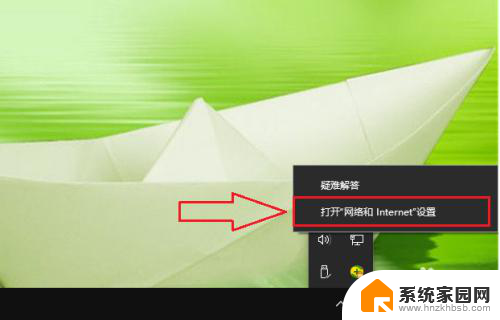
2.点击【更改适配器选项】。
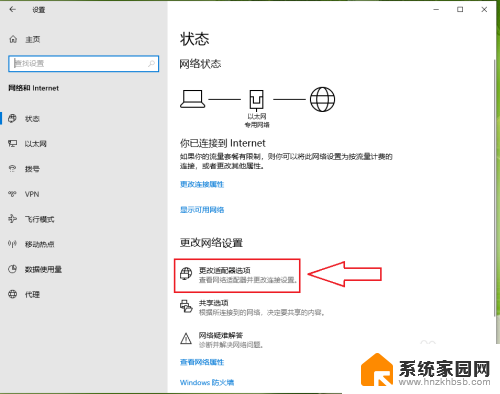
3.右键点击“以太网”,在弹出的菜单中点击【属性】。
注意:如果使用的是无线网络,则点击“WLAN”。
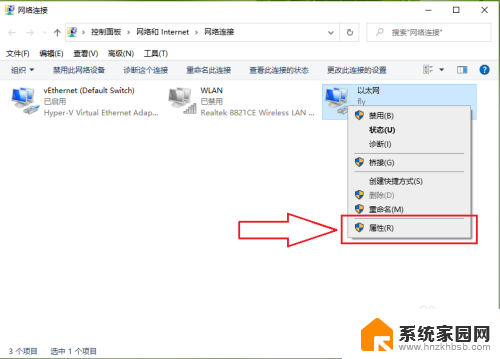
4.点击【配置】。
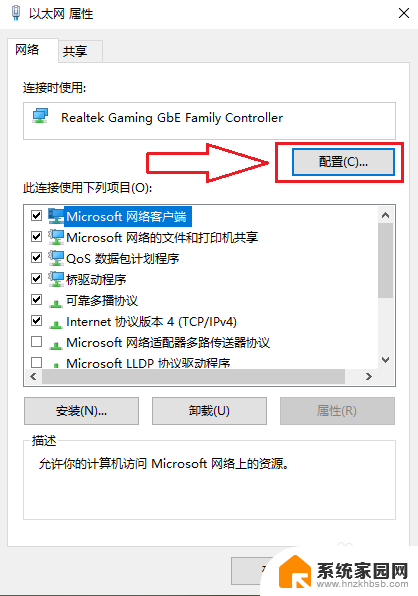
5.依次点击【驱动程序】>>【回退驱动程序】。
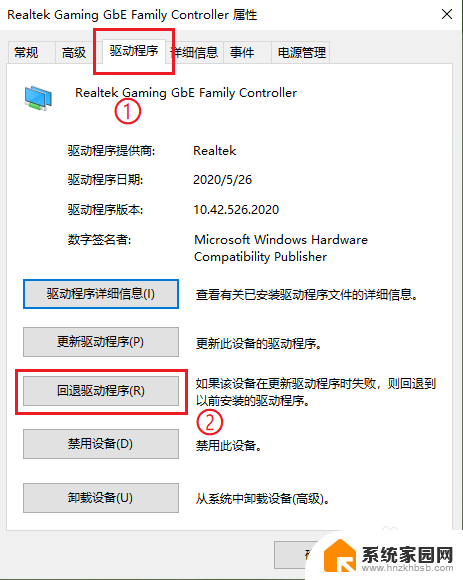
6.随便选择一个回退原因,然后点击【是】。
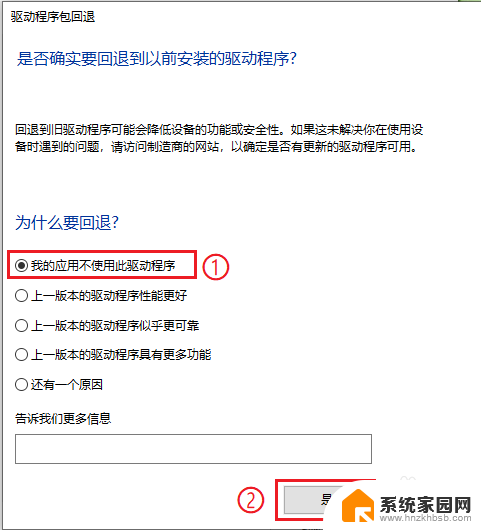
7.结果展示。
●设置成功后,“回退驱动程序”选项变成灰色;
●可以发现驱动程序版本由“10.42.526.2020”变成了“10.32.1206.2018”。
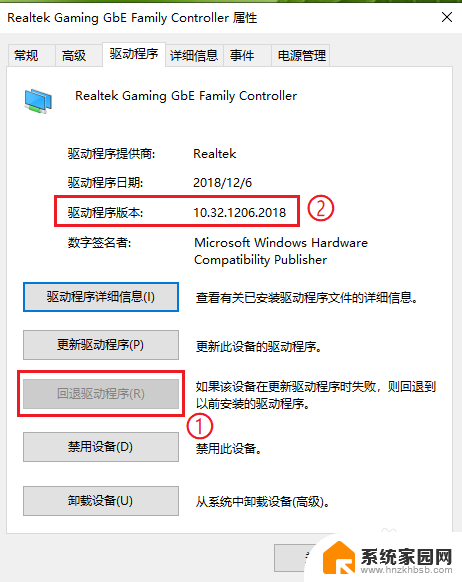
以上就是关于win10插了网卡的全部内容,如果有遇到相同情况的用户,可以按照小编的方法来解决。
win10插了网卡 win10系统网卡驱动损坏怎么修复相关教程
- 网卡驱动怎么删除 win10如何彻底卸载网卡驱动
- win10网卡驱动卸载不掉 win10如何卸载有线网卡驱动
- win10卸载网卡驱动 Win10如何完全卸载网卡驱动
- 电脑网卡驱动怎么看 Win10网卡驱动的存放位置在哪里
- win10ltsc网卡驱动 Win10网卡驱动如何下载
- win10设备管理器无线网卡 Win10无线网卡驱动丢失怎么处理
- 显卡装不上驱动 Win10系统显卡驱动无法更新怎么办
- windows怎么查看网卡 如何在win10系统中查看网卡具体型号
- 笔记本无线网卡驱动卸载 如何在Win10上卸载无线网卡的驱动程序
- win10网卡怎么办 win10无线网卡找不到网络怎么办
- 电脑网络连上但是不能上网 Win10连接网络显示无法连接但能上网的解决方法
- win10无线网密码怎么看 Win10系统如何查看已连接WiFi密码
- win10开始屏幕图标点击没反应 电脑桌面图标点击无反应
- 蓝牙耳机如何配对电脑 win10笔记本电脑蓝牙耳机配对方法
- win10如何打开windows update 怎样设置win10自动更新功能
- 需要系统管理员权限才能删除 Win10删除文件需要管理员权限怎么办
win10系统教程推荐
- 1 win10和win7怎样共享文件夹 Win10局域网共享问题彻底解决方法
- 2 win10设置桌面图标显示 win10桌面图标显示不全
- 3 电脑怎么看fps值 Win10怎么打开游戏fps显示
- 4 笔记本电脑声音驱动 Win10声卡驱动丢失怎么办
- 5 windows查看激活时间 win10系统激活时间怎么看
- 6 点键盘出现各种窗口 如何解决Win10按键盘弹出意外窗口问题
- 7 电脑屏保在哪里调整 Win10屏保设置教程
- 8 电脑连接外部显示器设置 win10笔记本连接外置显示器方法
- 9 win10右键开始菜单没反应 win10开始按钮右键点击没有反应怎么修复
- 10 win10添加中文简体美式键盘 Win10中文输入法添加美式键盘步骤